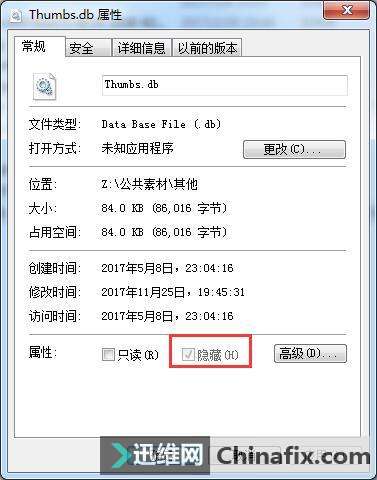
對于普通用戶很少會顯示系統級別的隱藏文件,那么普通用戶是如何察覺它的存在呢?往往是在當你清理含有Thumbs.db文件(默認隱藏)的文件夾時,該文件被系統鎖定,也就會出現無法刪除的現象,這時便會覺察到它的存在了。對于系統自動產生Thumbs.db文件的這一功能,我們既可以選擇將其功能禁用,讓系統不再產生此類文件,也可以將產生的文件一次性刪除,對系統實施全面凈化處理。
如何禁用緩沖功能 杜絕Thumbs.db產生呢?
如果你的電腦足夠快,或者你在轉移文件時不想碰到上面的問題也可以選擇拒絕Thumbs.db文件的產生。關閉Thumbs.db功能的方設置法有多種,既可以通過文件夾選項設置,也可以通過組策略、注冊表等方式進行設置。
通過文件夾選項設置
以win10為例,在Win 10資源管理器中點擊“查看”功能選項卡,然后點擊“選項”按鈕,在隨后開啟的“文件夾選項”窗口中點擊“查看”選項卡,從高級設置窗口中找到并選中“始終顯示圖標,從不顯示縮略圖”選項,點擊“運用”按鈕,之后便不再寫入新的縮略圖信息,直至再次打開此項功能。不過,這個方式對于預覽圖片體驗就不好了。
組策略設置
該方式不涉及代碼或字段,操作比較方便。win+R打開運行對話框-輸入gpedit.msc,啟動本地組策略編輯器,沿著路徑“用戶配置→管理模板→Win組件→文件資源管理器”,在右側窗格中找到“關閉隱藏的thumbs.db文件中的縮略圖緩存”項,雙擊該選項,在隨后彈出的窗口中選擇“已啟用”,然后點擊“運用”按鈕使設置生效。啟用此策略之后,文件資源管理器將不會再創建、讀取或寫入thumbs.db文件。
注冊表設置
在Win中啟動“運行”對話框,執行REGEDIT命令啟動注冊表編輯器,沿著路徑“HKEY_CURRENT_USER\SOFTWARE\Microsoft\Win\CurrentVersion\Explorer\Advanced”在右側窗口中找到“DisableThumbnailCache”項(若無該項可創建一個);雙擊該項,將其數值設置為1就可以了。
把Thumbs.db文件生成問題搞定了,會有什么副作用?刪除了Thumbs.db文件還能正常預覽圖片嗎?當然可以,Thumbs.db文件只是為了加快縮略圖的顯示速度,如果刪除它甚至關閉縮略圖功能之后,圖片文件依舊可以正常預覽,只是顯示文件縮略圖時,會占用系統資源,使速度或多或少地變慢,尤其是當一個目錄中的圖片文件太多太大時,這種延遲將更加顯著,而配置較低的電腦顯示延遲會更加顯著。因此如果在自己關閉這項功能后,圖片的顯示速度自己還能接受,就可以徹底地關閉它并將電腦中的所有Thumbs.db文件清除了。

